苹果将替iOS 16加入「控制附近装置」新功能,能透过iPhone 「控制附近设备」能够直接无线远程控制附近另一台 iPhone 或 iPad 设备,那功能要如何设定呢? 以及连接条件有哪些? 透过这篇 iOS 16 控制附近装置全面了解。

透过iOS控制附近装置功能,等同于是能将iPhone变成远程遥控器,就像是你拿简报笔控制简报一样,利用控制附近装置免实体线路,就能让iPhone可以直接远程控制iPad操作,预计后续可能会整合简报功能,就能够让讲师可以利用iPad设备放讲台上投影简报,手上拿iPhone到处走,也能远程控制简报上下页等功能。
iOS控制附近装置基本条件
目录
不过要使用iPhone控制附近装置功能,需要有底下几个条件才能够实现:
- 设备需要升级到iOS 16或iPadOS 16才能够使用(最低需求iOS 16 Beta 4或以上版本)
- 仅能够 iPhone 控制 iPad 或 iPhone 设备,无法从 iPad 控制 iPhone 设备
- 两台设备都需登入同组Apple ID帐号
- 设备都需要开启蓝牙才能够连线(不需网络)
提醒目前是iOS 16 Beta测试版本,该功能只限制在iOS 16才会实现,建议可以等到秋季推出iOS 16正式版再升级,要是手边有闲置iPhone设备,也可以透过「如何下载iOS 16 Beta测试版和升级技巧教学」嚐鲜与体验新系统功能。
iPhone控制附近装置怎么用? 有哪些功能?
透过 iOS「设定」选择「辅助使用」,里面就能找到「控制附近装置」新功能选项。

如果想透过iPhone控制附近装置,通过辅助设定内进入「控制附近装置」。
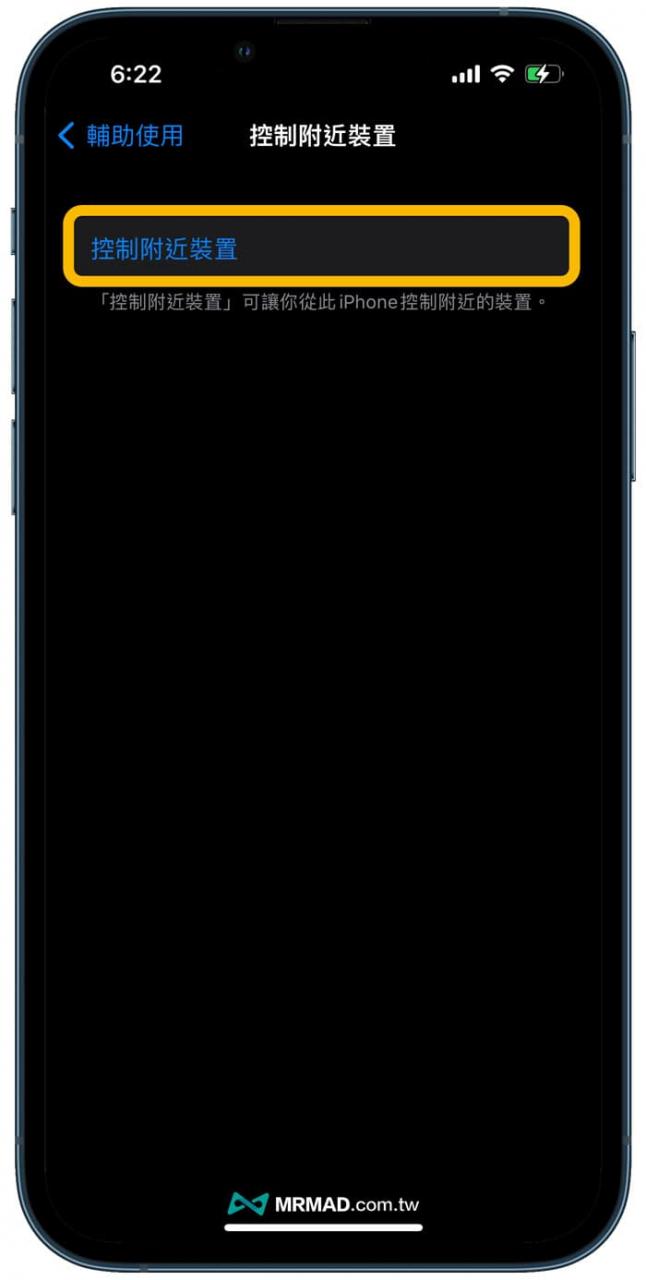
就会显示附近能够远程控制的 iPhone 或 iPad 设备。

当 iPhone 连入另一台苹果设备后,就会跳出「设备联机」提醒通知,连线过程不需要输入任何配对码验证。

在 iPhone「控制附近设备」页面中,能够使用五种常用的基本控制和音乐控制,要是想需要控制音乐,才要点选「更多(•••)图标」,就会完整显示所有远程控制功能菜单,底下是 iOS 16 完整控制附近设备的菜单功能按钮:
【基本控制】
- 主画面
- App切换器
- 通知中心
- 控制中心
- Siri
【音乐播放控制】
- 播放/暂停
- 上一个音轨
- 下一个音轨
- 调高音量
- 调低音量

使用iOS 16 系统 iPhone 控制附近设备功能实测
为了能够让大家更好了解iOS16控制附近装置设定与功能操作,可以透过底下实测视频进一步了解。
功能总结
这功能算是 iOS 16 隐藏功能之一,苹果并没有在发布会或网页上提出,那有什么情境才会用到这功能呢? 目前想到要是想要想要远程控制另一台 iPhone 或 iPad 正播放的音乐,不需要走到设备旁边,拿起手上的 iPhone 就能够直接控制,另外你还有想到其他的实用功能吗? 欢迎透过留言和我们分享。
 微信扫一扫
微信扫一扫
